Если вы слышите озвучивание ваших действий при каждом нажатии экрана, возможно, вы включили TalkBack. TalkBack — это предустановленная компанией Google™ услуга чтения содержимого экрана на устройствах на базе Android™ для слабовидящих пользователей. Она озвучивает текст на экране и все действия с устройством, например открытие приложения, навигацию по устройству, описание нажатий и активаций, а также сообщает об уведомлениях и других событиях.
Android™ 5.0 и более поздние версии
Отключение TalkBack
- Перетащите строку состояния вниз двумя пальцами.
- Коснитесь значка шестеренки , затем дважды коснитесь значка настроек.
- Двумя пальцами прокрутите вниз меню, найдите и коснитесь Специальные возможности, затем дважды коснитесь Специальные возможности.
- Коснитесь TalkBack, затем дважды коснитесь TalkBack.
- Коснитесь переключателя рядом с Вкл. или TalkBack, затем дважды коснитесь переключателя.
- Коснитесь ОК, затем дважды коснитесь ОК для подтверждения.
Android™ 4.4
Отключение TalkBack
- Перетащите строку состояния вниз двумя пальцами.
- Коснитесь Быстрые настройки, затем дважды коснитесь Быстрые настройки.
- Коснитесь Настройки, затем дважды коснитесь Настройки.
- Двумя пальцами прокрутите вниз меню, найдите и коснитесь Специальные возможности, затем дважды коснитесь Специальные возможности.
- Коснитесь TalkBack, затем дважды коснитесь TalkBack.
- Коснитесь переключателя рядом с TalkBack, затем дважды коснитесь переключателя.
- Коснитесь ОК, затем дважды коснитесь ОК для подтверждения.
Android™ 4.1, 4.2 или 4.3
Отключение TalkBack
- Перетащите строку состояния вниз двумя пальцами.
- Коснитесь Настройки, затем дважды коснитесь Настройки.
- Двумя пальцами прокрутите вниз меню, найдите и коснитесь Специальные возможности, затем дважды коснитесь Специальные возможности.
- Коснитесь TalkBack, затем дважды коснитесь TalkBack.
- Коснитесь переключателя рядом с TalkBack, затем дважды коснитесь переключателя.
- Коснитесь ОК, затем дважды коснитесь ОК для подтверждения.
Источник: www.sony.ru
Обзор программы Talkback
Talkback: что это за программа. Как включить и отключить программу talkback на Android
На мобильных устройствах под управлением операционной системы Android есть множество функций, которые упрощают взаимодействие с аппаратом и его опциями, а также предназначены для людей с ограниченными возможностями.
Одно из них, которое по совместительству является самым популярным и великолепно сделанным — приложение TalkBack.
В этой статье я расскажу о том, что такое TalkBack на Андроид и как его отключить, а также упомяну основные возможности программы, как ей пользоваться и активировать.
Как отключить TalkBack на телефоне с Android?
Что такое TalkBack

ТолкБэк — это приложение на Андроиде, созданное для людей со слабым зрением. Программное обеспечение представляет собой сервис чтения почти всего, что отображается на экране и может воспроизвести помощник.
Софт разработан компанией Google и предустанавливается на все мобильные устройства под управлением операционной системы Android.
Если кратко ответить на вопрос “Что такое TalkBack?”, то можно сказать, что он дает возможность управлять аппаратом, не смотря на экран. Но лучше понять, что это за программа, ознакомившись с основными ее функциями, о чем я расскажу далее.
Удалённое управление смартфоном
Утерянные мобильные устройства на базе ОС Android можно найти и заблокировать, но эту опцию компания Google спрятала достаточно глубоко. Она активируется в меню «Настройки -> Безопасность -> Администраторы устройства» в разделе «Удаленное управление Android».
Поставь флажок напротив «Удаленный поиск устройства» и «Удаленная блокировка».
Активируй по запросу расширенные права для менеджера устройства. Теперь ты можешь управлять устройством с сайта google.com/android/devicemanager в своём аккаунте Google или через приложение «Удаленное управление Android»
Люди, хорошо знакомые с Android, с легкостью восстановят удаленные файлы, если ты не зашифруешь своё мобильное устройство. Чтобы активировать эту опцию, открой «Настройки -> Безопасность -> Шифрование устройства» . Поставь шифрование.
Основные функции TalkBack

Список основных возможностей программного обеспечения для слабовидящих пользователей:
- преобразование речи в текст и наоборот;
- озвучка каждого символа при наборе сообщений;
- озвучка имеющейся информации об абоненте, который совершает входящий звонок;
- озвучивание приложений, их названий и текстов в них;
- функция преобразования любого текста в операционной системе и браузере в речь;
- управление аппаратом с помощью жестов (работает с марта 2021 года в версии программы 9.1 и выше);
- создание совершения определенных действий через сочетание кнопок;
- регулировка громкости и тональности аудио с использованием датчика измерения расстояния.
Это лишь основной функционал приложения. Есть и другие опции, но они используются значительно реже, и ТолкБэк применяется не ради них.
Функциональные особенности
В первую очередь приложение TalkBack актуально для владельцев мобильного устройства, имеющих проблемы со зрением. Оно озвучивает каждое действие, выполненное на телефоне. Так, при нажатии на одну из кнопок, программа сообщит, какая именно клавиша была нажата.
- чтение голосом текстовых сообщений или преобразование речи пользователя в текст;
- озвучивание нажатых клавиш;
- программа оповещает о входящем звонке и произносит имя звонящего абонента;
- чтение текста из браузера, электронных книг и т.д.;
- управление жестами, возможность их настройки пользователем под свои потребности;
- поддержка нескольких языков;
- для удобного управления телефоном можно запрограммировать несколько кнопок на выполнение определённых действий;
- отчёт обо всех операциях, выполнявшихся на смартфоне;
- изменение тона голоса и скорости произношения текста.
Это далеко не полный перечень возможностей TalkBlack, т.к. программа может выполнять гораздо большее количество задач.
Приложение является специфичным, поэтому использовать его будут только те пользователи, которым оно действительно необходимо. Чаще всего это люди с нарушениями зрения. TalkBack нередко пользуются водители, чтобы не отвлекаться на выполнение каких-либо манипуляций на экране во время управления транспортным средством.
Как пользоваться TalkBack

Чтобы использовать программное обеспечение наиболее эффективно, необходимо обновить приложение до последней версии. Загружать его не надо, потому что оно предустановлено в телефоне.
Несмотря на то, что софт можно применять даже без обновления, я рекомендую произвести апдейт, чтобы иметь доступ ко всем новым возможностям и ускоренной работе/оптимизации. В любом случае программа бесплатная.
Инструкция по обновлению:
- Перейти в Play Market.
- Раскрыть главное меню слева.
- Открыть раздел “Мои приложения”.
- В перечне установленных программ найти TalkBack. Напротив названия и логотипа софта будет зеленая кнопка “Обновить”. Тапнуть по ней.
Если напротив логотипа и названия программного обеспечения будет кнопка “Открыть”, значит вы пользуетесь последней на данный момент версией ТолкБэк.
Напоследок советую узнать о программе и ее возможностях больше.
- Если ваше мобильное устройство поддерживает распознавание жестов несколькими пальцами (Google Pixel 3, Samsung Galaxy S21) и обновлено до Андроида версии 11, прикоснитесь к дисплею тремя пальцами. Также можно коснуться одним пальцем и провести им сначала вниз, а потом в правую сторону. Эта опция предназначена для аппаратов, которые не поддерживают распознавание жестов несколькими пальцами, или которые не обновлены до Android версии 11.
- Выбрать пункт “Настройки TalkBack”.
- Перейти в раздел “Справочные и обучающие материалы”.
- Нажать на надпись “Руководство”.
В руководстве можно узнать буквально все, что касается программного обеспечения для слабовидящих.
Способы устранения
Как же всё-таки устранить возникшую проблему и вернуть клавиатуру на её законное место? Рассмотрим 5 способов исправления нефункционирующего инструмента ввода
Перезапуск устройства и обновление стандартной клавиатуры
Первое, что стоит сделать при зависании и исчезновении наэкранной клавиатуры – перезапустить устройство.

Если это не решило проблему, стоит наведаться в Google Play Market и проверить наличие обновлений у клавиатуры, доступной по умолчанию. Чаще всего это приложение GBoard.

Перезапуск клавиатуры
Также с возникшей проблемой может помочь полный перезапуск приложения клавиатуры.
- Заходим в меню настроек устройства.
- Переходим в пункт «Приложения, нажимаем на «Диспетчер приложений» – «Все».

- Ищем приложение стандартной клавиатуры.

Очистка кэша
При обнаружении неисправности клавиатуры можно почистить кэш приложения, отвечающего за ввод текста.
- В «Настройки» – «Язык и ввод» – «Текущая клавиатура» находим имя приложения-клавиатуры, установленного по умолчанию.

- Возвращаемся в «Настройки», идём во вкладку «Приложения», пункт «Все приложения».
- Ищем в списке нужное приложение.

- Нажимаем по очереди на кнопки «Стереть данные» и «Очистить кэш».

- Перезагружаем устройство.
Если после всех проведённых манипуляций клавиатура по-прежнему не отображается, переходим ко второму способу.
Выбираем способ ввода по умолчанию
Более продвинутые пользователи смартфонов, в погоне за интересными «украшательствами», скачивают на свои устройства большое количество приложений для ввода текста. Неудивительно, что перегруженная система не может выбрать, какую клавиатуру использовать как основную.
- Заходим в «Настройки» – «Язык и ввод» – «Текущая клавиатура».

- Указываем приложение, которое будет работать по умолчанию на данном устройстве.

Если захотите сменить приложение, просто повторите данную инструкцию, заменив один инструмент другим. А лучше всего сделать выбор в пользу одной клавиатуры, а прочие – удалить. Так и ошибок возникать не будет, и место в памяти освободится.
Установка другой клавиатуры из Play Market
Давать сбой может и стандартная клавиатура. В таком случае стоит найти ей достойную замену в магазине приложений Google Play Market.

- Заходим в Play Market, вводим в поисковике «клавиатура».
- Выбираем понравившееся приложение.
- Устанавливаем.
- Заходим в скачанное приложение и следуем инструкции помощника по установке новой клавиатуры как основной.
Как включить TalkBack
Для того чтобы включить программное обеспечение ТолкБэк, существует 3 способа. Каждый из них работает и подойдет для любого мобильного устройства под управлением операционной системы Андроид.
Через физические кнопки
Удобный метод, который великолепно подходит слабовидящим пользователям. Он может использоваться как при первой активации аппарата, так и при всех последующих.

- Нажать и удерживать качельку громкости так, чтобы были зажаты кнопки увеличения и уменьшения громкости одновременно.
- Отобразится и прозвучит соответствующее уведомление. Когда это произойдет, отпустить кнопки.
- Вновь нажать и удерживать качельку громкости.
С использованием голосового помощника

В любом мобильном устройстве под управлением операционной системы Андроид предустановлен не только ТолкБэк, но и голосовой помощник под названием Google Ассистент.
По умолчанию он всегда включен, поэтому если у вас он активирован, достаточно произнести “Окей, Гугл”, и когда смартфон или планшет отреагирует, сказать “Включи TalkBack”.
Включение в настройках
Стандартный вариант включения, который также помогает для отключения опции.
Что нужно делать:

- Перейти в Настройки.
- Открыть раздел “Спец. возможности”.
- Тапнуть на название программы.
- Включить опцию.
- Подтвердить действие.
Как отключить TalkBack на Андроид телефоне
Вернемся к главному вопросу: “Что такое TalkBack на Андроид и как его отключить?”. На первую часть ответ уже дан, теперь разберемся с тем, как выключить функцию.
Отключить работу
Удалить ТолкБэк невозможно, потому что это предустановленное приложение. Но можно отключить сервис.
Как это сделать:

- Перейти в Настройки.
- Открыть раздел “Приложения” (“Все приложения”).
- Нажать на TalkBack.
- Тапнуть на кнопку “Отключить”. Здесь мы отключаем программу, и тем самым убираем ее из списка приложений.
Через настройки
Классический метод выключить ТолкБэк — через специальные возможности в настройках.
Инструкция почти идентична включению:
- Перейти в Настройки.
- Открыть раздел “Спец. возможности”.
- Тапнуть на название программы.
- Выключить опцию.
- Подтвердить действие.
Также можно воспользоваться голосовым ассистентом Гугл, сказав ему “Отключи TalkBack”.
Изменения во взаимодействии
- По логике обычным нажатиям компьютерной мышки первостепенно требуется указать на дисплее посредством касания требуемый объект. Для применения выбранного элемента нужно совершить двойной быстрый клик.
- Для пролистывания списка меню или прокручивания веб-страницы в определённом направлении, следует тянуть экран в выбранном направлении, воспользовавшись двумя пальцами, поскольку в случае единственного касания по сенсору эффекта не будет!
- Разблокировка рабочего стола осуществляется аналогичным принципом, поскольку нужно именно двумя пальцами прикоснуться к нижней части дисплея, после чего поднять вверх. Притом может потребоваться ввести пароль для подтверждения. Также для снятия блокировки нередко используется сенсорная клавиша под экраном, где так же нужно два касания. В особенности важно соответствовать озвученным подсказкам.
Порядок манипуляций для отключения
В вопросе, как убрать голосовое сопровождение на Андроиде, следует продемонстрировать наиболее лёгкую последовательность действий:
- Двойным кликом откройте рабочий стол;
- Отыщите стандартное приложение настроек и выберите двумя нажатиями;
- Задержав пару пальцев на дисплее, следует опуститься вниз по списку до пункта «Система»;
- Зайдите в подраздел специальных возможностей и отыщите в нём компонент с наименованием «Службы»;
- Перейдите к параметру talkback, после чего отобразится некоторое описание функции и рычажок активности возле верхнего правого края;
- При помощи двойного нажатия переключите рычаг в сторону отключения для прекращения активности опции.
Источник: red-camera.ru
Как отключить специальные возможности режима для слепых на Android: пошаговая инструкция

Читать сообщения или статью со смартфона не всегда удобно. Возможно, ты занят, а информацию нужно узнать вот прям сейчас. Или у тебя есть родственник, который плохо видит, и ему в целом тяжело пользоваться смартфоном. И как быть этому человеку? Google решила этот вопрос, разработав программу Talkback.
TalkBack — это специальная утилита в смартфоне, предназначенная для людей с ограниченными возможностями. Программа была создана, чтобы человек с плохим слухом или зрением мог без труда пользоваться своим смартфоном.
Отключение
После активации, отключить Толкбэк не так просто из-за измененного интерфейса и структуры взаимодействия с ним. Если опцию для слабовидящих вы включили случайно, есть несколько вариантов ее деактивации.
Перемещаться внутри системы с активированным голосовым ассистентом нужно с помощью двойного клика на задействованную кнопку. Действия могут разниться в зависимости от модели устройства и установленной на ней версии, и надстройки операционной системы Андроид. Но логика отключения Talkback одинакова для каждого работающего устройства с голосовым сопровождением.
Функции TalkBack:
- Озвучивать нажатие на клавиши при вызове и наборе текста. Программа говорит вслух все, что пользователь успел написать
- Проговаривать содержимое сообщений, пришедших на смартфон, и страниц сайтов
- Во время входящего звонка произносить имя человека, который звонит
- Переводить аудиосообщения в текст
- Управлять горячими клавишами с помощью голоса
TalkBack можно скачать, но обычно эта программа уже встроена в устройство. Функций у нее гораздо больше, мы перечислили только основные.
Быстрая деактивация
После того, как функция активировалась, ее можно с легкостью отключить или снова подключить с помощью физических кнопок. Это реализовано, чтобы можно было быстро переключаться между режимом для слепых и стандартным. Данная опция одинаково работает для всех моделей смартфонов:
- Разблокируйте устройство и одновременно нажмите, и удерживайте обе качельки громкости на протяжении 5 секунд.
- О выполнении операции засвидетельствует незначительная вибрация.
- Голосовой ассистент скажет, что функция отключена. Также об этом засвидетельствует надпись на главном экране устройства.
Отключить Talkback на Huawei, Xiaomi, Samsung и прочей модели можно так в том случае, если ранее на физические кнопки был разрешен такой доступ. Настроить его можно в главных настройках устройства:
- Запустите «Настройки» и кликните пункт «Спец. возможности».

- Кликайте по опции «Кнопки регулировки громкости».

- Тумблер поставьте в положение «Включено».

- Если активировать функцию «Разрешить на экране блокировки», то переключаться можно между режимами даже без ввода ключа безопасности для разблокировки дисплея.

- Далее жмите на «Быстрое включение сервиса».

- Подтяните под него

- При появлении описания данного режима попросту ознакомьтесь с возможностями и жмите «ОК».

- Выходите на главный экран устройства и проверяйте активацию и деактивацию – зажатыми качельками громкости.
Приложение TalkBack на Андроид: что это?

TalkBack или Android Accessibility Suite — это разработанная Google LLC служба, озвучивающая текст с экрана. Программа была специально создана для пользователей со слабым зрением, поэтому дополнительно сопровождает звуковыми сигналами и вибрацией другие действия пользователя.
После включения TalkBack управление смартфоном полностью меняется. Во-первых после первого нажатия на экран, выбранная кнопка или приложения сначала подсвечивается цветной рамочкой. Чтобы запустить программу или выполнить другое действие, нужно сделать по выбранной иконке двойной клик.
Во-вторых, после активации TalkBack экран прокручивается при помощи двух пальцев, а каждое нажатие сопровождается звуковым сигналом и виброотдачей. Некоторые элементы управления можно переназначить в настройках Android Accessibility Suite, но чтобы полностью убрать озвучку текста с экрана, приложение лучше отключить.
Деактивация через настройки
Отключить TalkBack на Xiaomi можно через настройки:
- Через шторку уведомлений зайдите в настройки и выберите «Спец. возможности».

- Пролистайте весь список, пока не увидите искомый режим, жмите на него.

- Сверху появится значок тумблера в положении «ВКЛ». Переведите его в выключенное положение.

Как отключить приложение?
В некоторых смартфонах данное приложение включено автоматически, и некоторым людям такое озвучивание может прийтись не по вкусу. Поэтому возникает логический вопрос: как его отключить?
Для того чтобы проделать такую манипуляцию, следуете алгоритму:
- пройдите во вкладку «Настройки» вашего гаджета;
- найдите пункт «Специальные возможности»;
- отыщите приложение Talkback;
- выключите его ползунком в режим OFF.
Проделав действия наоборот, можно заново включить программу. Для удобства пользования приложением можно найти подробную инструкцию, которая написана просто и понятно. Также в рамках инструкции содержится краткое обучение, которое проводится предварительно перед использованием.
Самыми полезными возможностями считаются:
- когда касание дает возможность услышать название приложения;
- когда при встряхивании смартфона голос прочитывает текст на экране, сообщение или документ;
- озвучивание отдельных символов.
Кроме применения приложения для людей с ограниченными возможностями, оно подойдет и для водителей, которые не могут отвлекаться за рулем. Такое голосовое управление облегчает использование смартфона, позволяет звонить и набирать текст. Также озвучивание имени и номера звонящего, позволяет решать, нужно ли отвечать или абонент может подождать. При этом водитель не отвлекается на экран.
Следует попробовать пользоваться Talkback, чтобы понять, какое разнообразие функций предлагает разработчик, поскольку некоторые из них обязательно станут помощниками в повседневной жизни любого человека.
Деактивация службы
Как отключить TalkBack функцию, чтобы она перестала работать на телефоне? На не рутированном устройстве это реализуемо с помощью остановки и отключения приложения:
- Опустите шторку уведомлений вниз и зайдите в: «Настройки» – «Приложения». В девайсах от Honor с оболочкой EMUI, как и в Самсунгах, весь путь к программе может слегка разниться.

- Раскройте список программных утилит.

- Найдите в списке Толкбек и кликайте «Остановить», затем «Отключить».

- В новом окошке подтвердите свое действие.

- В следующем окне согласитесь с установкой исходной версии приложения.

- Перейдите в специальные возможности и пройдитесь по списку. Толкбэк отображаться не будет.

Основные возможности приложения
- Чтение информации: текст, пункты меню и т.д.
- Озвучивание нажимаемых букв при наборе текста.
- Озвучивание информации при входящем вызове – имя и номер телефона. Так же чтение содержимого из СМС.
- Озвучивание контактов при пролистывании в телефонной книге.
- Информирование только что запущенного приложения.
- При наличии датчика расстояния, доступно автоматическое увеличение громкости озвучивания при отдалении, либо наоборот, уменьшение громкости при приближении к телефону.
- Управление жестами для облегчения навигации или работы с приложением.
Общее определение
Для начала определимся, что такое роутер. Роутер (маршрутизатор) – это устройство, а в некоторых случаях и компьютер, определяющее следующую точку в компьютерной сети в направлении адресата, куда будет направляться информация. Например – электронное письмо.
Обычно на пути к получателю информация проходит через несколько точек, расстояние между которыми может быть тысячи километров. Чтобы определить, куда дальше ее отправлять, и служат роутеры. Возьмем для примера роутер tp link tl wr841nd.
Практическое использование программы TalkBack
Рассмотрим три распространенных примеров использования функции TalkBack, при решении повседневных задач:
- При управлении автомобилем, приложение позволит не отвлекаться на входящие звонки и сообщения, включая рекламу рассылаемую провайдерами и банками. Утилита сообщит, кто звонит или прочтет входящее сообщение.
- Функция озвучивания текста, пригодится любителям чтения книг. Пока программа читает указанный текст, владелец может принять удобное положение и закрыть глаза, что позволит отдохнуть. Причем для озвучивания необязательно иметь на устройстве книгу. Приложение TalkBack так же озвучивает статьи, новости и другую информацию в браузере или открытом приложении.
- Программа TalkBack пригодна и для учебы. Например, утилита позволит развить навыки быстрой записи под диктовку, за счет регулирования скорости чтения. Ещё поможет в изучении иностранных языков.
Отзывы
Пользу Talkback на Андроид трудно переоценить. Если анализировать отзывы пользователей, они отмечают пользу приложения при наличии проблем со зрением, быстрое преобразование текста в звук, называние кнопок, предоставление информации о входящем звонке. Кроме того, программа позволяет читать файлы на устройстве или озвучивать текст в любом виде браузера. Большой плюс — возможность программировать кнопки самостоятельно для выполнения определенных действий. Поддерживается несколько языков, доступна активация дополнительных возможностей.
Вторая категория людей не понимает, для чего нужен Talkback. Они считают софт ненужным дополнением. Действительно, при отсутствии проблем со зрением программа для Андроид будет только мешать. Ее можно отключить или удалить при наличии root-прав. Но для начала стоит изучить ее возможности.
Бывают ситуации, когда Talkback полезна и для людей с острым зрением.

Параметры для сигналов
Настройка TalkBack в параметрах этой категории содержит всего четыре стандартных параметра, которые применяются и обычными пользователями.
Для использования предлагаются следующие параметры:
- вибрационный отклик – тактильное восприятие некоторых объектов на экране без использования голосовой озвучки;
- звуковой отклик – голосовое или звуковое оповещение о действиях, происходящих на экране (например, прокрутка содержимого окна или списка);
- громкость TalkBack – понижение звуков других приложений (приглушение) во время сеанса работы основной программы;
- громкость – четыре варианта управления звуками приложения TalkBack (не путать с воспроизведением речи) на уровне 100, 75, 50 и 25 процентов.
Источник: market-mobi.ru
Что такое Talkback на Андроид и как им пользоваться 19.10.2022 20:17
Смартфон, работающий на любой операционной системе, имеет большой количество функций и настроек для людей с ограниченными возможностями. Эти опции оказываются настолько полезными, что их берут на вооружение даже те пользователи, у которых нет проблем со здоровьем: взять ту же вспышку во время звонка в Айфонах, которую многие устанавливают себе чисто для красоты. В Android присутствуют похожие функции, но мы заострим внимание на Talkback — встроенной утилите для людей со слабым зрением. Давайте разберемся, в чем состоит смысл этой функции и можно ли ей пользоваться на постоянной основе.
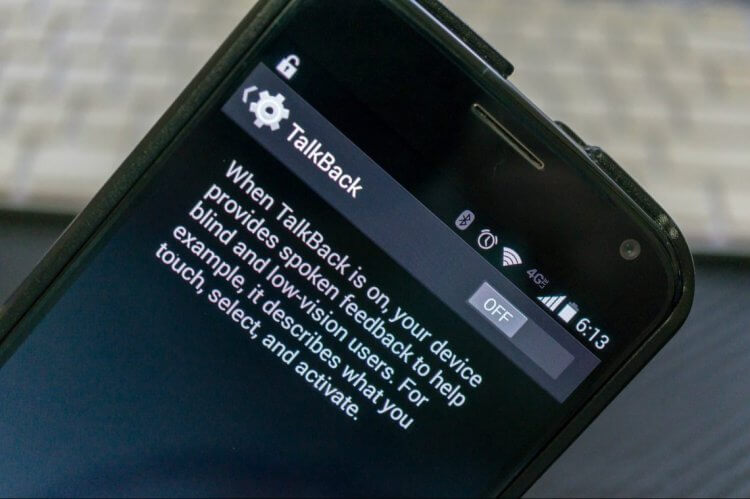
Объясняем, что таоке Talkback на Android
Что такое Talkback на телефоне
Возможно, вы уже видели в настройках системы функцию Talkback, но не задумывались о ее предназначении. По сути, это голосовой помощник, озвучивающий текст с экрана. В новых версиях системы эта функция имеет название Android Accessability Suite.
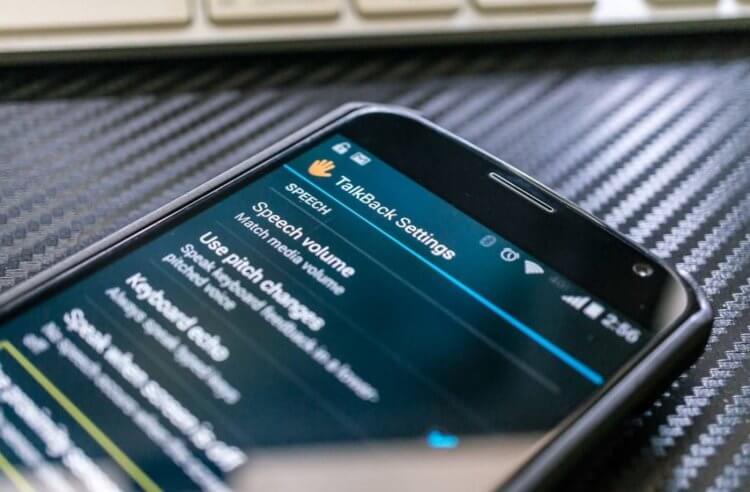
Talkback — это функция, которая помогает людям с ограниченными возможностями
Дополнительно Talkback сопровождает использование смартфона звуковыми сигналами и вибрацией. После включения функции управление смартфоном кардинально меняется, но пугаться этого не стоит: так выбранная кнопка или значок приложения подсвечивается рамкой, а чтобы выполнить действие нужно совершить двойное нажатие.
Кроме того, после активации Talkback прокручивание списка на экране производится с помощью двух пальцев, а нажатие сопровождается звуком и вибрацией. К счастью, Talkback можно перенастроить, но озвучка текста на экране остается по умолчанию и отключается лишь вместе с самим приложением.
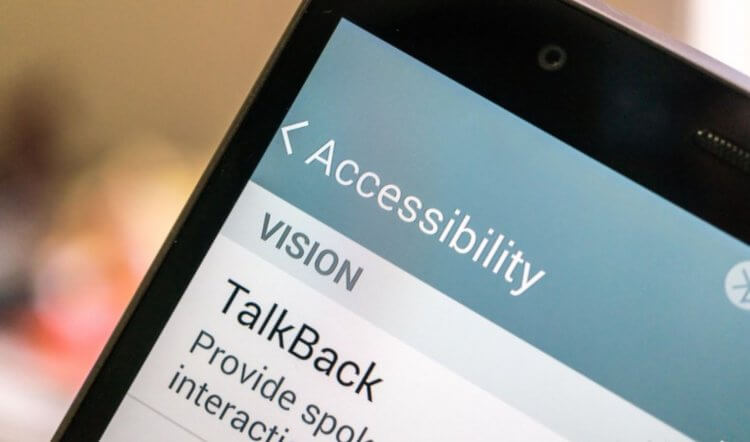
У Talkback множество разных функций, каждая из которых может быть полезна даже обычным пользователям
Отключить можно «Изучение касанием» — это озвучивание названия приложения при нажатии на его значок, «Встряхнуть, чтобы читать» — придется потрясти смартфон, чтобы он читал текст, и многое другое. Зачем нужен Talkback на Android еще?
- Чтение вслух текста с экрана, включая сообщения и уже набранные сообщения.
- Озвучивание входящих звонков, включая номер телефона и имя абонента.
- Озвучивание слов, на который наведен виртуальный курсор.
- Подтверждение выполнения различных действий.
- Свободное перемещение между приложениями.
- Автопрокрутка слов и автоматическая регулировка громкости с помощью датчиков.
Казалось бы, все функции предназначены исключительно для людей с ограниченными возможностями. Но нет: Talkback удобен и для тех, чья работа не позволяет отвлекаться на телефон. Например, водителям. С помощью голосового управления легко набирать сообщения или звонить, озвучивание помогает случайно не нажать мимо кнопки, а каждое действие подтверждается голосом.
Да взять хотя бы озвучивание входящих звонков — эта привычная функция позволяет определиться, стоит ли отвечать на звонок или нет, если нет возможности. Не говорю о том, что Talkback подойдет для пожилых людей, конечно же, в совокупности со специальными лаунчерами.
Как включить Talkback на Android
Talkback на Android находится в режиме ожидания, поэтому функцию можно включить несколькими способами, не заходя в настройки телефона. Учтите, что он все равно останется в фоновом режиме. Объясняем, как его выключить несколькими способами.
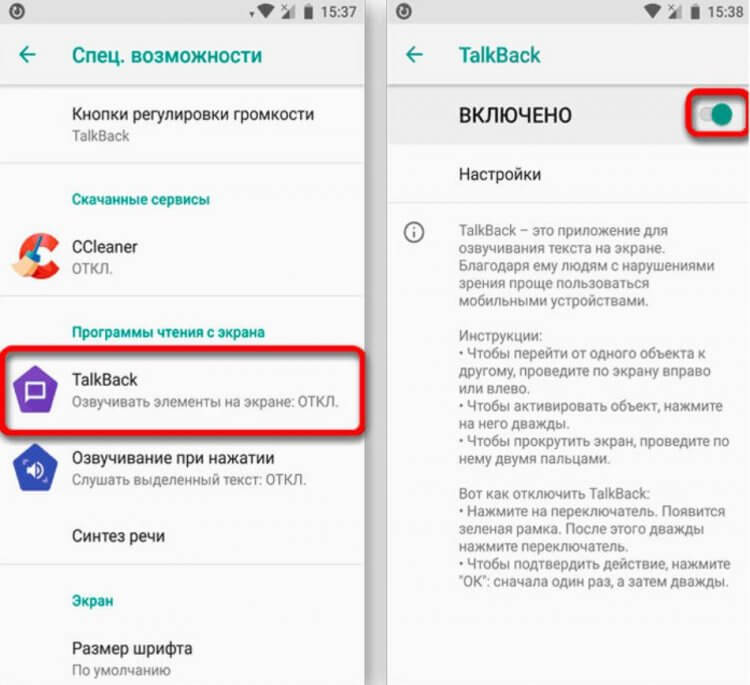
Talkback можно включить или отключить через настройки
- Запустить или отключить можно одновременным нажатием обеих физических кнопок регулировки громкости: нажмите их и не отпускайте несколько секунд до появления вибрации — на экране должна появиться табличка «Сервис Talkback включен/отключен».
- Можно использовать Google Assistant: достаточно вызвать его и сказать «Включи Talkback» или «Отключи Talkback».
Кроме того, пункт с настройками Talkback есть в настройках телефона — можно включить или отключить его там.
- Зайдите в Настройки, выберите «Специальные возможности».
- Выберите пункт Talkback (в некоторых версиях он может называться Android Accessibility Suite).
- Включите или отключите функцию, после чего подтвердите выбор, нажав ОК.
Как уже говорилось выше, утилита не является отдельным приложением — это встроенная в систему программа. Удалить Talkback со смартфона можно только при использовании root-прав или же отключить обычным способом, чтобы она случайно не помешала вам пользоваться смартфоном.
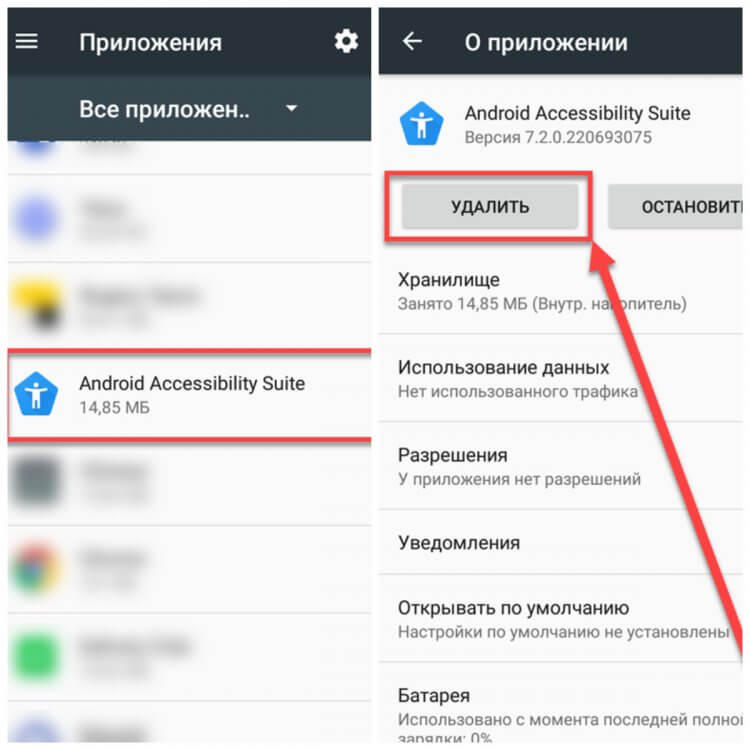
Можно отключить Talkback на системном уровне, чтобы он не мешался
- Зайдите в Настройки.
- Выберите раздел «Приложения и уведомления».
- Нажмите «Показать все приложения» и найдите в списке Talkback.
- Выберите программу и нажмите «Отключить».
- Согласитесь с отключением приложения и нажмите ОК.
Удалять полностью Talkback не рекомендуется, так как это системное приложение, взаимосвязанное с другими процессами. О том, какие приложения и файлы не стоит удалять со смартфона, мы писали в нашей статье. Для того, чтобы после отключения вернуть Talkback на телефон, нужно зайти в Google Play и обновить его.
Вы зря устанавливаете обновления Android, ведь это только портит смартфон. Почему еще этого не стоит делать — читайте в нашем материале.
Источник: pcnews.ru